مدير الموقع
----------------
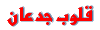

المشاركات : 909
تاريخ التسجيل : 17/06/2010
الموقع : olob.yoo7.com
 |  موضوع: شرح طريقة زيادة أداء الذاكرة. Ram من ميكروسوفت موضوع: شرح طريقة زيادة أداء الذاكرة. Ram من ميكروسوفت  الإثنين 22 نوفمبر - 1:41 الإثنين 22 نوفمبر - 1:41 | |
| شرح طريقة زيادة أداء الذاكرة. Ram من ميكروسوفت
لزيادة فاعلية الذاكرة لديك يقوم النظام بتكوين ملف في القرص الصلب ليتعامل مع البرامج وكأنه ذاكرة ، ويسمى هذا الملف باسم (Paging File).
يقوم النظام بتكوين الملف في نفس محرك الأقراص الذي يوجد به نظام التشغيل ... بالعادة يكون الــ( :C )
وهنا سأقوم بشرح طريقة زيادة حجم الملف رغبة في زيادة اداء الذاكرة ...
واذا اردنا سرعه استجابه اكثر .. نقوم بتغيير موقع الملف المسمى Paging File الى قرص صلب أخر "اذا كان يوجد لدينا اكثر من قرص صلب واحد" لينفرد بسرعة نقل البيانات لذلك القرص ... ويترك سرعه نقل البيانات الخاصه بمحرك الأقراص الأساسي ( :C ) المزحومه .....
وهنا الطريقة بالتفصيل...
أولا: يجب ان نعرف ماهو حجم الذاكرة لدينا ... سواء كانت 64 او 128 او 256 او 512 ..
ثانيا: اذا كان لدينا قرص صلب واحد فقط فإننا نقوم بزيادة حجم الملف المسمى (Paging File) فقط...
ثالثا: اذا كان لدينا اكثر من قرص صلب واحد فإننا نقوم بإنشاء ملف (Paging File) جديد في القرص الأخر .. مثلا( : D ).. ونحتفظ بالملف الذي أنشأه النظام تلقائيا في القرص الصلب الأساسي( :C)... ليصبح لدينا اكثر من ملف (Paging File)...
لنبدء :
طريقة الوصول الى اعدادات الملف المسمى ( Paging File ) كالتالي :
[ندعوك للتسجيل في المنتدى أو التعريف بنفسك لمعاينة هذه الصورة]
اذا كان لديك قرص صلب واحد فقط .....
(1) تقوم باختيار القرص الصلب الموجود فيه نظام التشغيل
(2) نختار الخيار Custom size
(3) نكتب في المربع الموجود امام الكلمة ( Initial size ) الرقم الموصى به من قبل النظام ويندوز """" وستجد هذا الرقم الموصى به في اسفل النافذة لديك <Recommended size> """"""
(4) نكتب في المربع الموجود امام الكلمة ( Maximum size) الرقم الذي نريد .. ويفضل ان يكون ثلاثة اضعاف الرقم الموصى به ... مثلا اذا كان الرقم الموصى به 360 نضع 1100 تقريبا ..
(5) نضغط على زر Set لضمان تمكين وتفعيل التغييرات الجديدة ... ومن ثم نضغط موافق لإعادة تشغيل الجهاز....
هذا كل مافي الأمر
وهنا في الصورة التالية طريقة زيادة حجم الملف لذاكرة اساسية حجمها 256 ميقا بايت ... "ذاكرة الجهاز عندي"
[ندعوك للتسجيل في المنتدى أو التعريف بنفسك لمعاينة هذه الصورة]
اذا كان لديك اكثر من قرص صلب ...(1) نقوم باختيار القرص الصلب الأساسي الموجود فيه النظام .. بالعادة يكون : C
(2) نختار الخيار Custom size
(3) نكتب في المربع الموجود امام الكلمة (Initial size ) حجم الذاكرة الأساسية لدينا ... قد يكون حجم الذاكره كما ذكرنا سابقا 64 او 128 او 256 او 512 .. بحسب حجم الذاكره لديك..
(4) نكتب في المربع الموجود امام الكلمة ( Maximum size ) نفس الرقم الذي كتبته في خانة (Initial size) وهو حجم الذاكره الأساسية لديك ....
(5) نضغط على زر Set لضمان تمكين وتفعيل التغييرات الجديدة ..
(6) نقوم باختيار القرص الصلب الآخر الذي نريد انشاء الملف الجديد فيه ... مثلا يكون : D
(7) ونكتب في خانة (Inital size) الرقم الموصى به من قبل النظام ... وتجد هذا الرقم في اسفل النافذة لديك كما ذكرنا سابقا.
(8) نكتب في خانة (Maximum size ) الرقم الذي نريد ويفضل يكون ثلاثة اضعاف الرقم الموصى به ..
(9) نضغط على زر Set لتفعيل الأرقام الجديدة .. ومن ثم نضغط على موافق ... ويقوم الجهاز بعدها بإعادة التشغيل ... كما في الصورة التاليه: (الإعدادات في الصورة مخصصة لذاكرة حجمها 256 م.ب)[ندعوك للتسجيل في المنتدى أو التعريف بنفسك لمعاينة هذه الصورة] | |
|


